笔记本win键被禁用怎样恢复 笔记本win键被禁用如何恢复
更新时间:2023-11-24 22:34:42作者:jzjob
笔记本电脑的使用过程中,Windows键(也被称为开始键或Win键)是非常重要的一个功能键,它可以帮助我们快速启动应用程序、回到桌面等。然而,有时候由于各种原因,Win键可能被意外禁用,给用户的使用带来困扰。在这种情况下,如何恢复Win键的功能呢?接下来,小编将为您提供详细的解决方案,帮助您轻松解决Win键被禁用的问题,让您的笔记本电脑重新焕发生机。
具体方法:
1.如果win键失灵无法使用“win+R”运行,这时我们可以使用搜索功能。
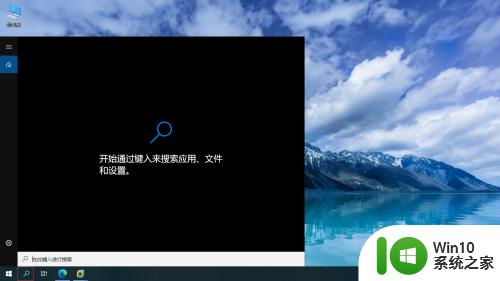
2.搜索出“gpedit.msc”点击“打开”。
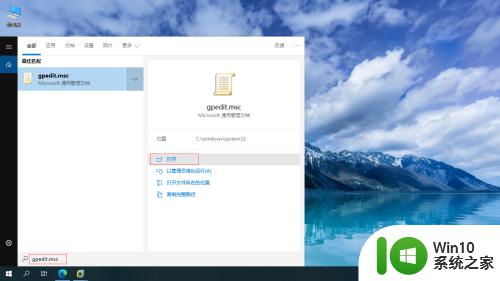
3.打开“本地组策略编辑器”打开“用户配置→管理模板→Windows组件”。
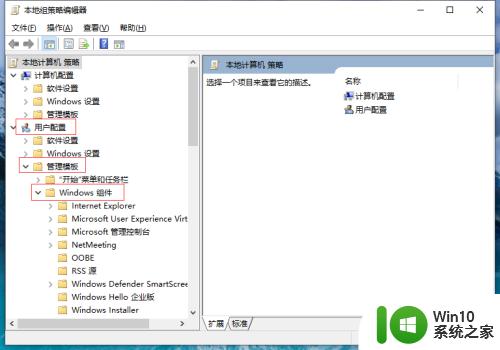
4.找到windows组件中的“文件资源管理器”下的“关闭windows键热键”。
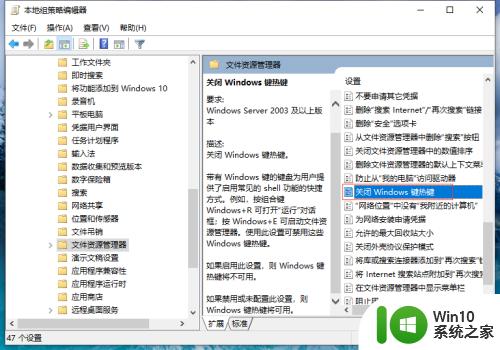
5.双击打开“关闭windows键热键”如果是“已启用”说明是造成win键失灵的原因。
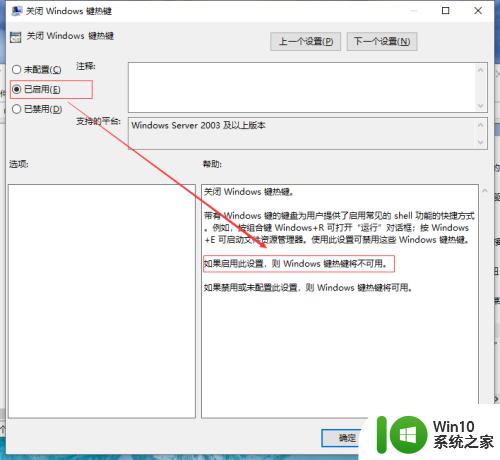
6.我们把它设置成“未配置或已禁用”点击“应用”-“确定”重启系统后生效。
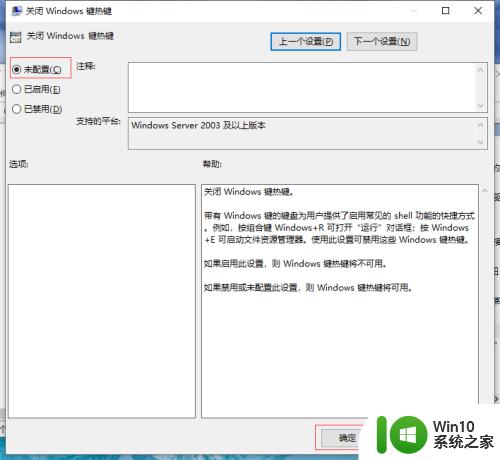
以上就是笔记本win键被禁用怎样恢复的全部内容,有遇到相同问题的用户可参考本文中介绍的步骤来进行修复,希望能够对大家有所帮助。
笔记本win键被禁用怎样恢复 笔记本win键被禁用如何恢复相关教程
- 大键盘被锁住按什么键恢复 笔记本电脑键盘被锁住怎么办
- 电脑Win键被禁用的解决方法 不小心禁用电脑Win键怎么办
- 笔记本如何禁用小键盘 怎样在笔记本上关闭小键盘
- 笔记本电脑白屏用一键恢复方法 笔记本电脑白屏一键恢复失败怎么办
- 天选3windows键已停用怎么办 Win键被禁用怎么打开
- 电脑win键没反应如何恢复 电脑win键无法使用怎么办
- 荣耀笔记本win键是哪个键 荣耀电脑win键在哪里
- 笔记本怎样关掉触摸板 如何在笔记本上禁用触摸板
- u盘被禁用怎么办 U盘被禁用怎么恢复
- 笔记本电脑u盘被禁用如何解除 笔记本电脑u盘无法使用该怎么办
- 笔记本怎么恢复系统设置 笔记本恢复系统设置的教程
- 苹果笔记本取消fn热键的方法 苹果笔记本电脑如何禁用fn热键
- U盘装机提示Error 15:File Not Found怎么解决 U盘装机Error 15怎么解决
- 无线网络手机能连上电脑连不上怎么办 无线网络手机连接电脑失败怎么解决
- 酷我音乐电脑版怎么取消边听歌变缓存 酷我音乐电脑版取消边听歌功能步骤
- 设置电脑ip提示出现了一个意外怎么解决 电脑IP设置出现意外怎么办
电脑教程推荐
- 1 w8系统运行程序提示msg:xxxx.exe–无法找到入口的解决方法 w8系统无法找到入口程序解决方法
- 2 雷电模拟器游戏中心打不开一直加载中怎么解决 雷电模拟器游戏中心无法打开怎么办
- 3 如何使用disk genius调整分区大小c盘 Disk Genius如何调整C盘分区大小
- 4 清除xp系统操作记录保护隐私安全的方法 如何清除Windows XP系统中的操作记录以保护隐私安全
- 5 u盘需要提供管理员权限才能复制到文件夹怎么办 u盘复制文件夹需要管理员权限
- 6 华硕P8H61-M PLUS主板bios设置u盘启动的步骤图解 华硕P8H61-M PLUS主板bios设置u盘启动方法步骤图解
- 7 无法打开这个应用请与你的系统管理员联系怎么办 应用打不开怎么处理
- 8 华擎主板设置bios的方法 华擎主板bios设置教程
- 9 笔记本无法正常启动您的电脑oxc0000001修复方法 笔记本电脑启动错误oxc0000001解决方法
- 10 U盘盘符不显示时打开U盘的技巧 U盘插入电脑后没反应怎么办
win10系统推荐
- 1 番茄家园ghost win10 32位官方最新版下载v2023.12
- 2 萝卜家园ghost win10 32位安装稳定版下载v2023.12
- 3 电脑公司ghost win10 64位专业免激活版v2023.12
- 4 番茄家园ghost win10 32位旗舰破解版v2023.12
- 5 索尼笔记本ghost win10 64位原版正式版v2023.12
- 6 系统之家ghost win10 64位u盘家庭版v2023.12
- 7 电脑公司ghost win10 64位官方破解版v2023.12
- 8 系统之家windows10 64位原版安装版v2023.12
- 9 深度技术ghost win10 64位极速稳定版v2023.12
- 10 雨林木风ghost win10 64位专业旗舰版v2023.12